电脑怎么一键重装win10系统
电脑怎么一键重装win10系统?大家都知道一键重装系统是所有重装方式中最简单的方式,需要在联网状态下就可以进行系统重装。不过很多电脑小白还不明白如何进行重装系统,现在就跟着以下教程一起学习吧。
准备工具
小熊一键重装系统
一台正常联网的电脑
温馨小提示:提前在小熊一键重装系统官网上下载软件,打开之前将所有的杀毒软件关闭,以免系统重装失败。
详细步骤
1.打开小熊后在界面中选择“重装系统”,等小熊自动检测完电脑的配置信息后点击“下一步”继续操作。
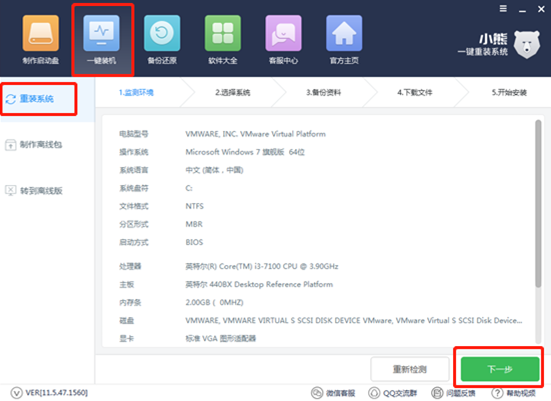
2.开始选择win10系统文件进行下载,小编直接选择win10家庭版,最后点击“下一步”继续操作。
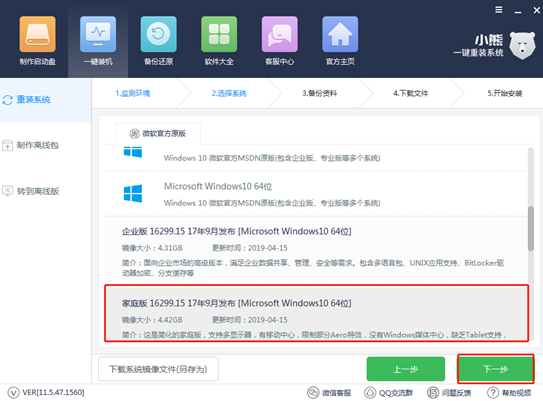
3.在以下界面选择重要的文件进行备份(此步骤也可以省略),接着点击“下一步”继续操作。
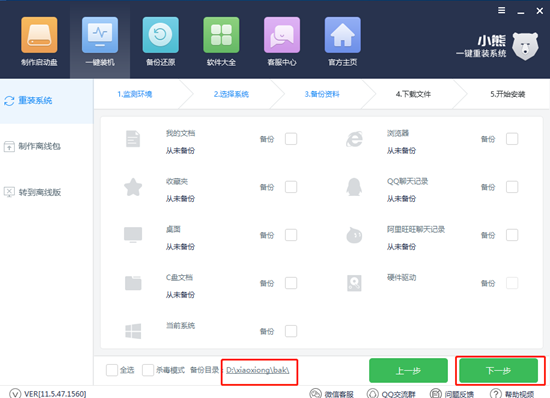
小熊会弹出询问窗口,我们直接在询问窗口中点击“安装系统”即可。

4.小熊进入自动下载系统文件,请大家耐心等待下载完成即可。
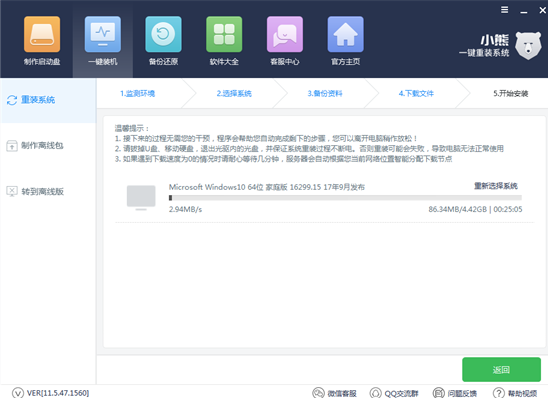
Win10系统文件下载完成后开始重启电脑,在管理器界面中选择“小熊PE系统安装模式”回车进入。
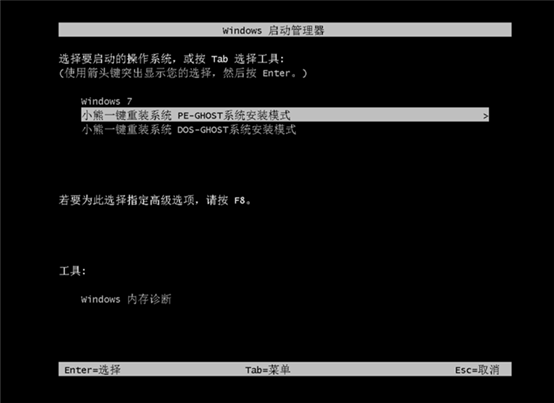
5.成功进入小熊PE系统后,小熊进入安装win10系统的状态,请大家耐心等待一段时间即可。
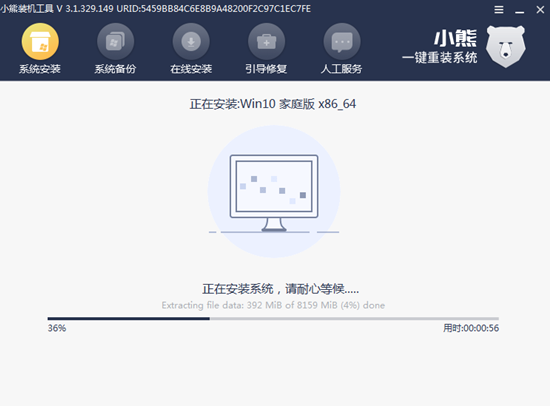
经过一段时间系统成功安装后,开始“立即重启”电脑或者等待电脑自动重启。

6.电脑经过重启部署后最终进入安装完成的win10桌面,此时电脑成功安装win10系统。

以上就是本次小编为大家带来的电脑怎么一键重装win10系统的详细教程,如果大家觉得有用的话可以将此篇教程分享给更多需要的人。
Win7教程查看更多

轻松学会安装win7系统教程 2021-10-05 查看详情

戴尔灵越 15如何重装win7系统? 2021-10-05 查看详情

详聊惠普4431s怎么一键重装win7系统 2021-10-05 查看详情

台式计算机重装win7系统简单教程 2021-10-01 查看详情
重装系统教程查看更多










